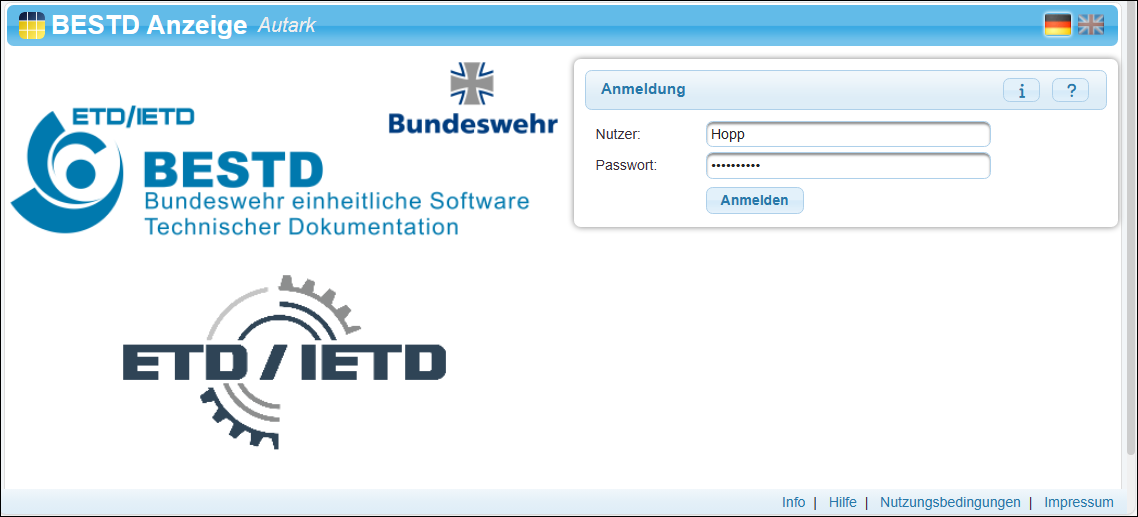
Bei einer Neuanmeldung nach der Vergabe eines vorläufigen Passwortes muss zunächst dieses vorläufige Passwort eingegeben werden.
Das vorläufige Passwort muss nach der nächsten Neuanmeldung des Nutzers an BESTD Anzeige Autark durch den Nutzer (nicht durch den Administrator!) geändert werden.
Melden Sie sich also zunächst an BESTD Anzeige Autark an.
Hinweis:
Beachten Sie bei der Neuanmeldung, dass Sie jetzt vorübergehend das vorläufige Passwort in das Feld Passwort auf der Startseite eingeben müssen und nicht Ihr altes.
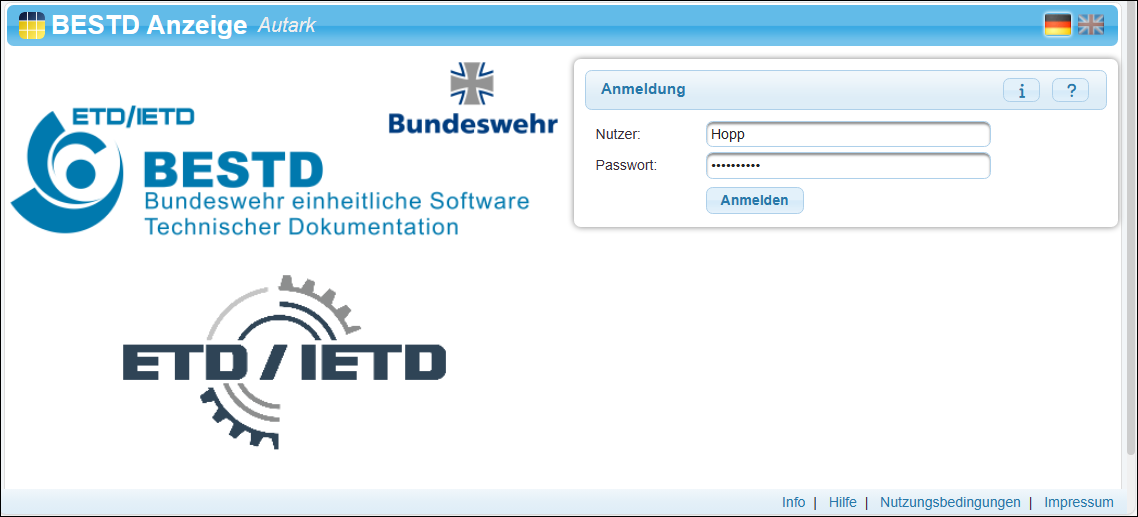
Bei einer Neuanmeldung nach der Vergabe eines vorläufigen Passwortes muss zunächst dieses vorläufige Passwort eingegeben werden.
Die Eingabemaske Vorläufiges Passwort ändern zur Vergabe des neuen Passwortes erscheint auf ausgegrautem Hintergrund der Startseite von BESTD Anzeige Autark.
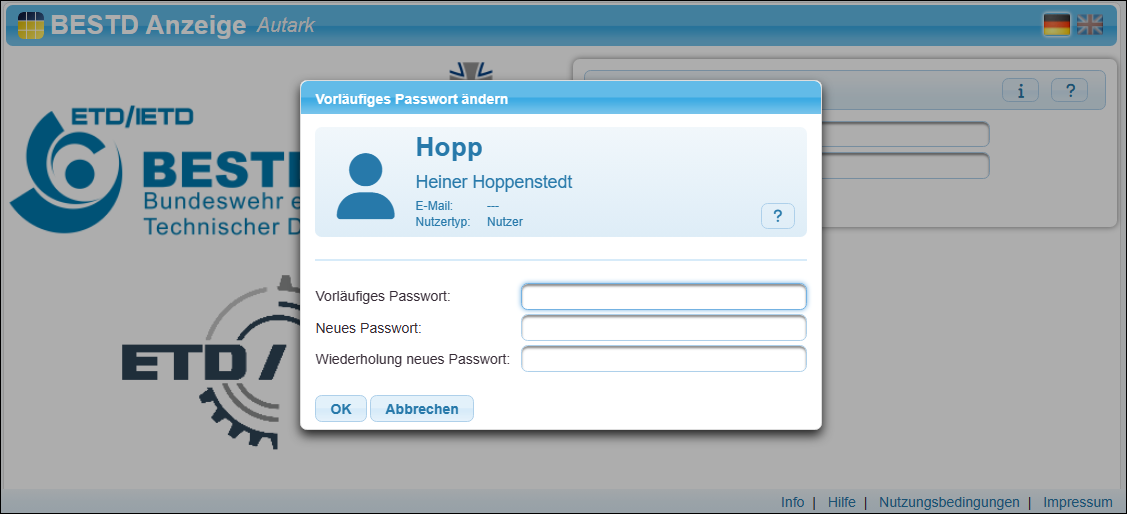
Dialog zum Ändern des vorläufigen Passwortes
Geben Sie hier zunächst das Ihnen vom Administrator vergebene vorläufige Passwort in das oberste Textfeld Vorläufiges Passwort ein.
Wählen Sie dann ein neues Passwort. Wiederholen Sie (zu Ihrer Sicherheit) das neue Passwort im Feld Wiederholung neues Passwort. Bestätigen Sie die Angaben mit OK.
Beachten Sie:
Auch bei der Änderung des vorläufigen Passwortes findet eine Bewertung der Stärke des neuen Passwortes statt.
Sehen Sie dazu auch die Beschreibung im Abschnitt → Bewertung der Passwortstärke.
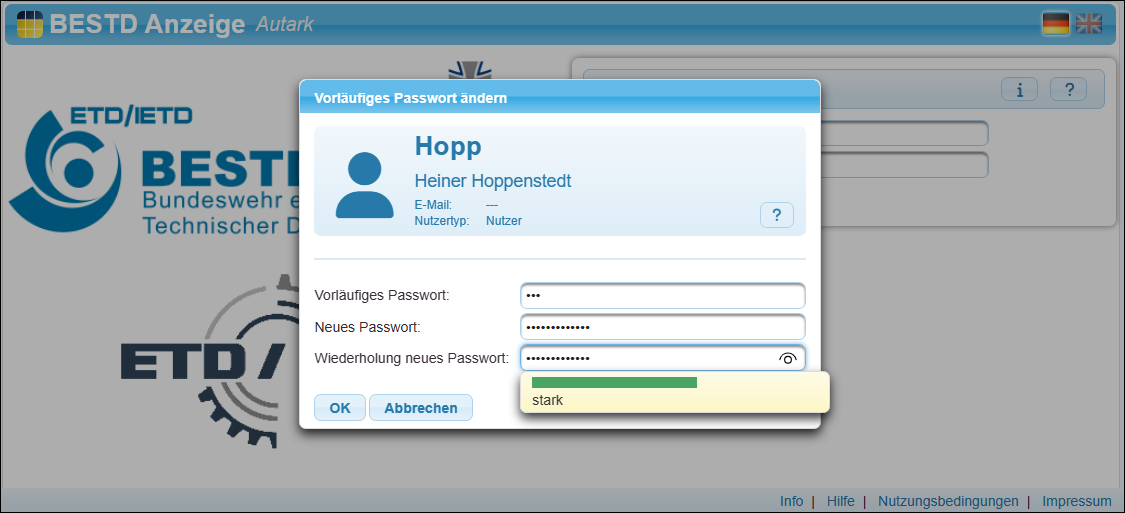
Das neue Passwort wurde als »stark« bewertet.
Sie sind anschließend angemeldet und haben nun Zugriff auf die Liste Ihrer Technischen Regelungen.
Mit anderen Worten: Sie können also mit Ihrer Arbeit in BESTD Anzeige Autark beginnen.
Um die Änderung (d. h. den Wechsel vom vorläufigen zum gültigen Passwort) des Nutzerpasswortes durch den Nutzer zu sehen, wechseln Sie als Administrator in die Nutzerverwaltung und betrachten den Datensatz des eben angelegten Nutzers.
Der Nutzer ist in der Nutzerverwaltung nun mit einem gültigen Passwort (»Gültiges Passwort«) gekennzeichnet. – Zuvor sahen Sie einen blauen Punkt als Zeichen für das Vorhandensein eines vorläufigen Passwortes.
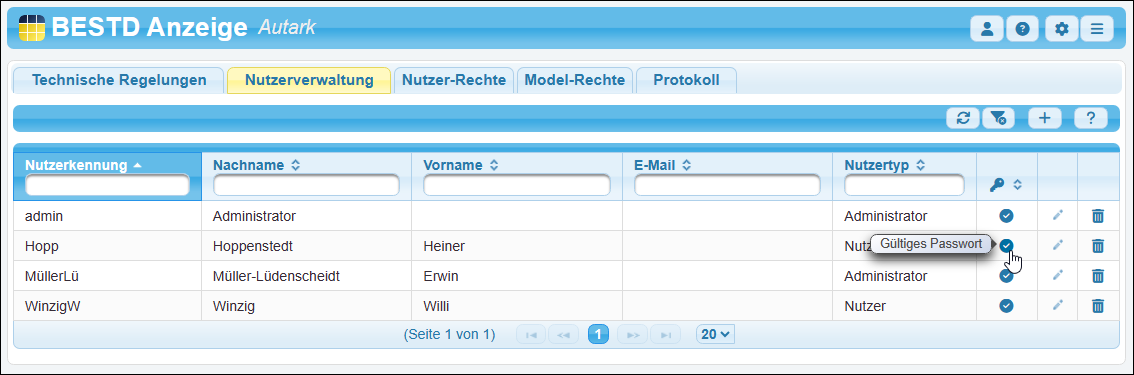
Der Nutzer (hier: Hopp – Hoppenstedt) verfügt nun über ein gültiges Passwort.
Die erforderlichen Schritte zum Ändern des vorläufigen Passwortes in ein gültiges benutzereigenes Passwort sind hiermit abgeschlossen.
|
Hinweis auf ein falsches vorläufiges Passwort Haben Sie bei der Anmeldung Ihr vorläufiges Passwort falsch eingegeben, so erhalten Sie eine Meldung.
Geben Sie dann das – vorläufige – Passwort richtig ein. Haben Sie beim Wiederholen des Passwortes eine falsche Eingabe gemacht, erscheint die folgende Meldung:
Geben Sie erneut das neue Passwort in das Feld Wiederholung neues Passwort ein. |
|
Nutzerpasswort muss sich von vorläufigem Passwort unterscheiden! Beachten Sie bitte, dass sich Ihr neues Nutzerpasswort vom vorläufigen Passwort unterscheiden muss! Sie dürfen also nicht das von einem Administrator vergebene vorläufige Passwort als Ihr neues persönliches Passwort benutzen. Sie erhalten andernfalls folgende Meldung:
Klicken Sie anschließend auf OK und wiederholen Sie die Eingabe mit einem anderen neuen Nutzerpasswort. |
|
Vorläufiges Passwort für einmalige Anmeldung bestimmt Das vorläufige Passwort ist für eine einmalige Anmeldung freigeschaltet. Ersetzen Sie Ihr vorläufiges Passwort nach ihrer ersten Anmeldung nicht – beispielsweise wenn Sie den Anmeldevorgang vorzeitig abbrechen –, verfällt es. Sie erhalten beim nächsten Anmeldeversuch den folgenden Hinweis:
In diesem Fall müssen Sie sich durch Ihren Administrator ein neues vorläufiges Passwort geben lassen. |
|
Weiteres Vorgehen bei der Erstanmeldung Bei der ersten Anmeldung des eben angelegten Nutzers muss sich dieser zunächst mit dem gerade vergebenen vorläufigen Passwort anmelden und anschließend ein eigenes Passwort für sich wählen. Dieses Passwort ist dann dem Administrator nicht mehr bekannt. |
Verwandte Themen